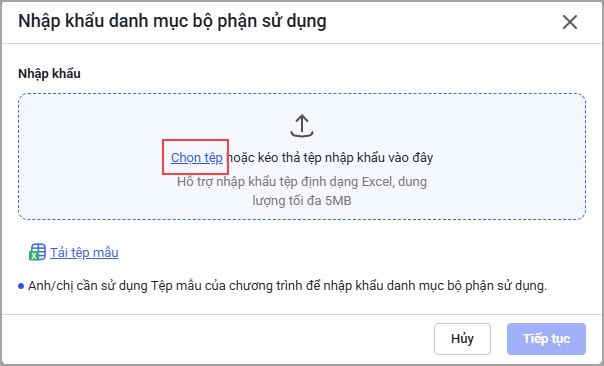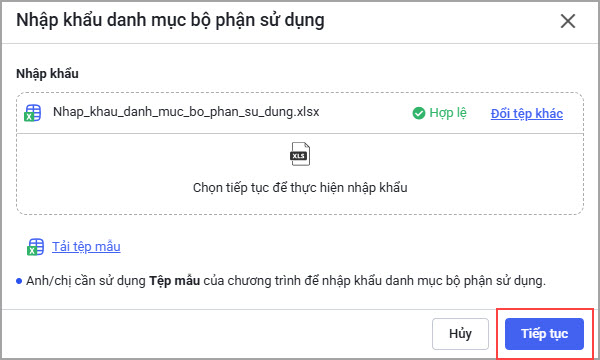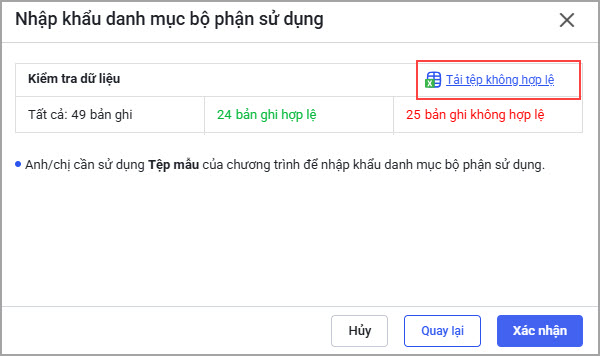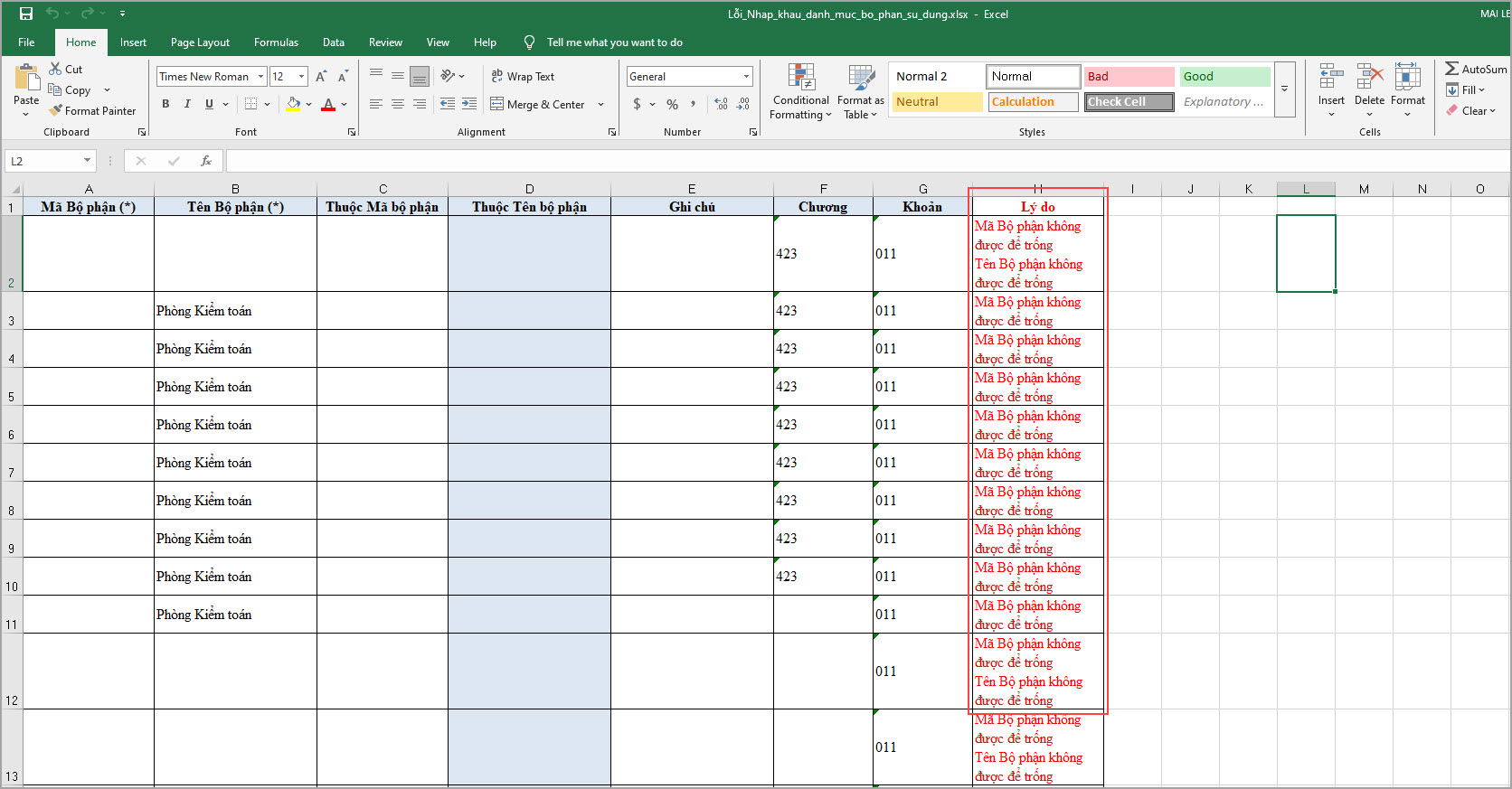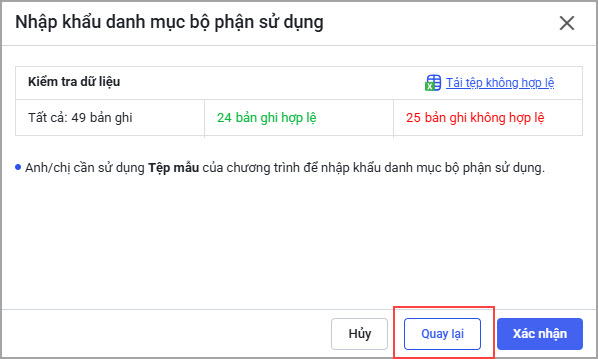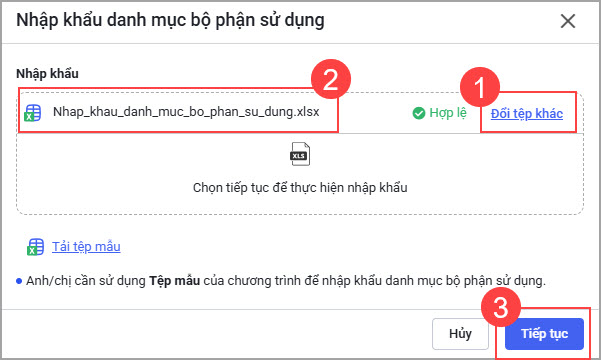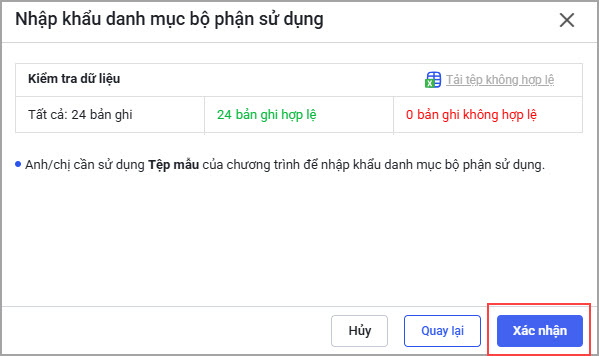1. Tổng quan
Bài viết này giúp anh/chị biết được các thao tác Thêm, Sửa, Theo dõi, Ngừng theo dõi danh mục các Phòng/Ban trong đơn vị trên phần mềm.
2. Các bước thực hiện
2.1. Thêm mới phòng ban
Bước 1: Vào Danh mục\Bộ phận sử dụng (phòng ban).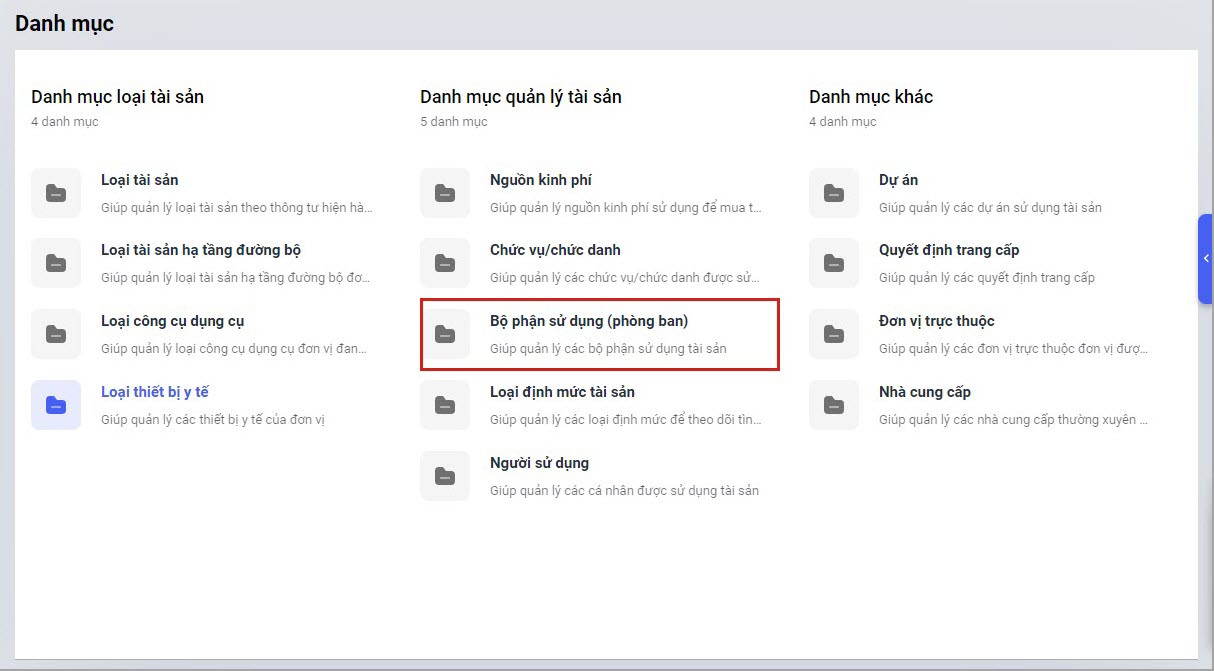
Bước 2: Nhấn Thêm để thêm mới bộ phận sử dụng (phòng ban).
Bước 3: Nhập thông tin chi tiết của phòng ban
- Nhập các thông tin Mã bộ phận, Tên bộ phận.
- Chọn Trực thuộc nếu phòng ban này thuộc 1 phòng ban khác tại đơn vị.
- Nhập thêm Ghi chú (nếu muốn).
Bước 4: Nhấn Lưu.
2.2. Sửa/xóa phòng ban
Bước 1:Vào Danh mục\Bộ phận sử dụng (phòng ban).
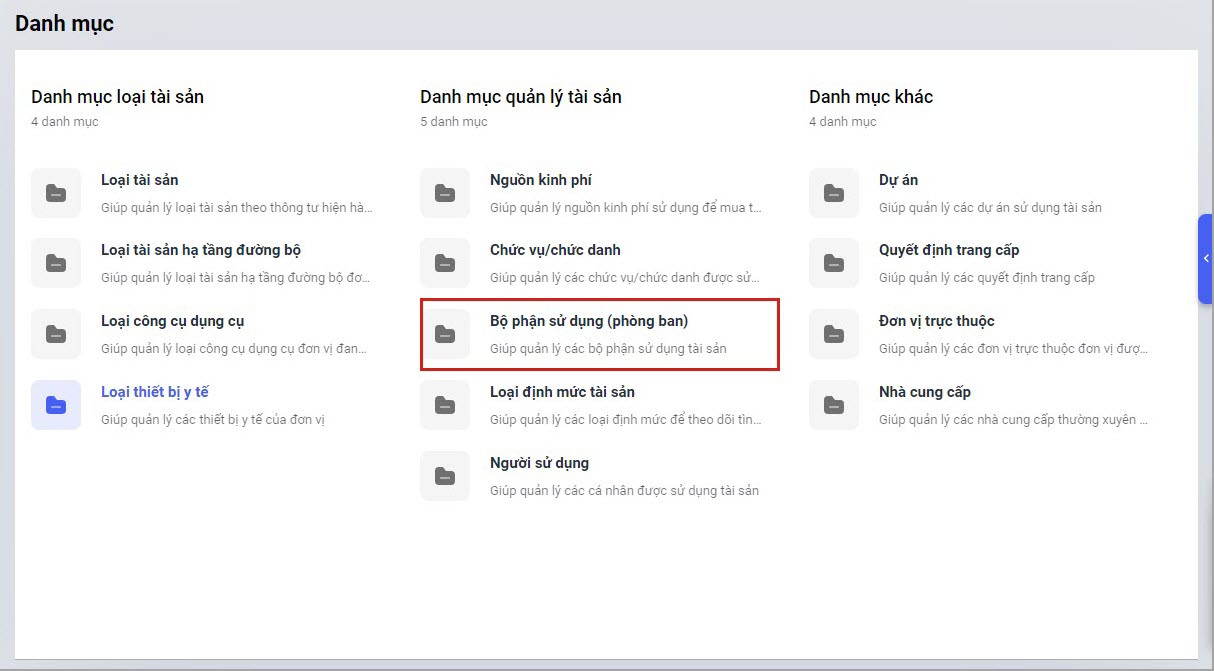
Bước 2: Di chuột vào phòng ban, nhấn vào biểu tượng Sửa/Xóa để sửa/xóa phòng ban.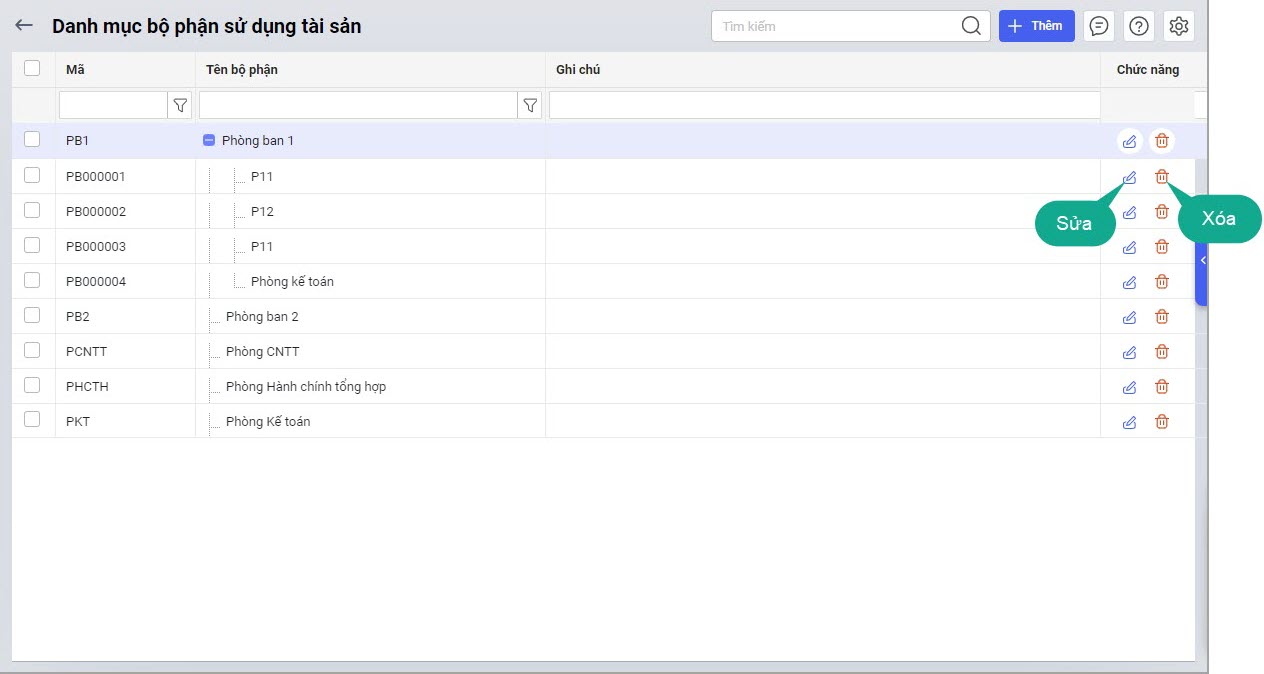
- Để xóa nhiều phòng ban thì:
- Tích chọn các phòng ban cần xóa.
- Nhấn Xóa.
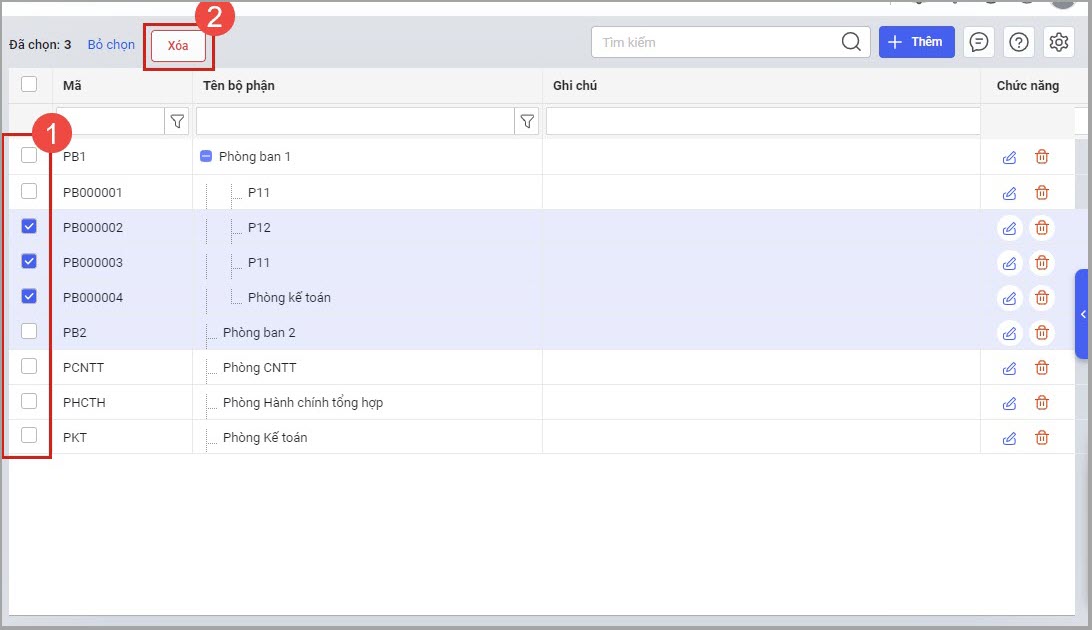
2.3. Nhập khẩu Bộ phận sử dụng (phòng ban)
Bước 1: Vào Danh mục\Bộ phận sử dụng (phòng ban)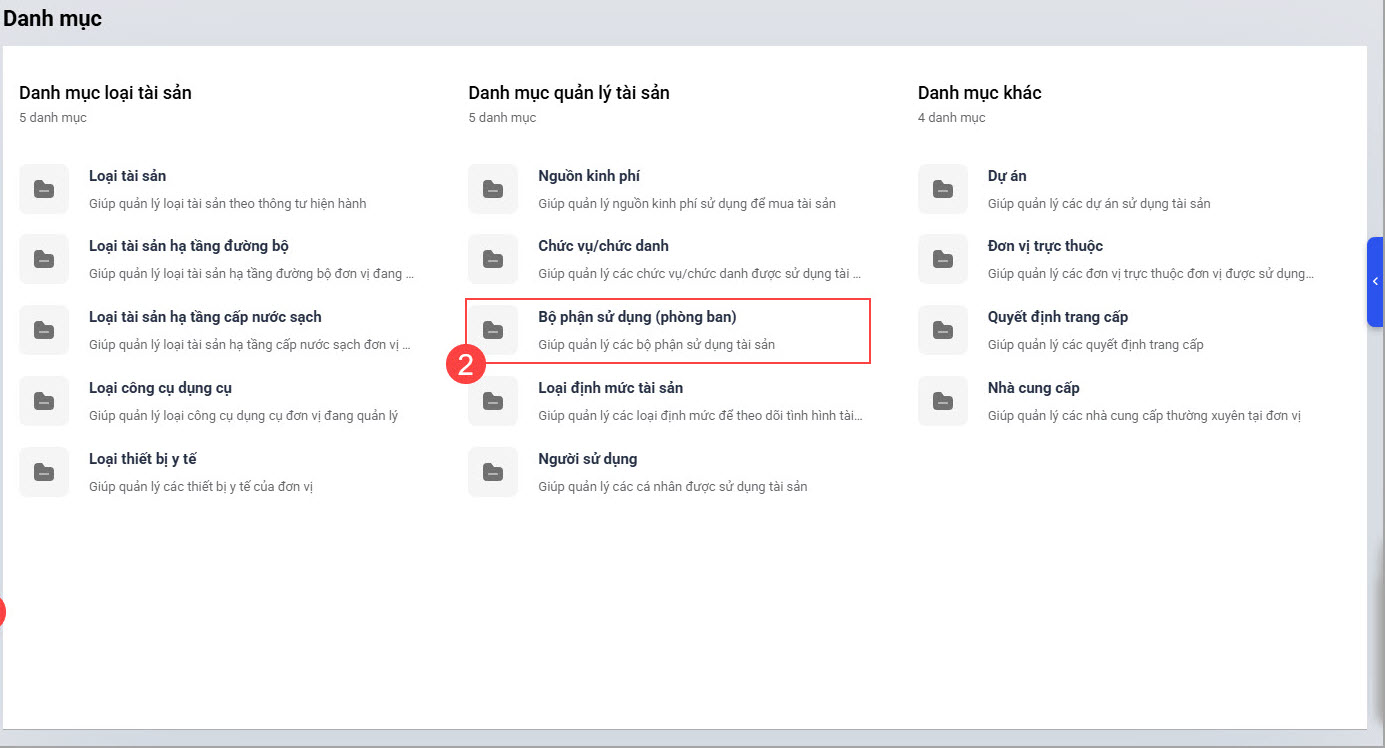
Bước 2: Nhấn biểu tượng mũi tên trỏ xuống cạnh nút Thêm ,chọn Nhập khẩu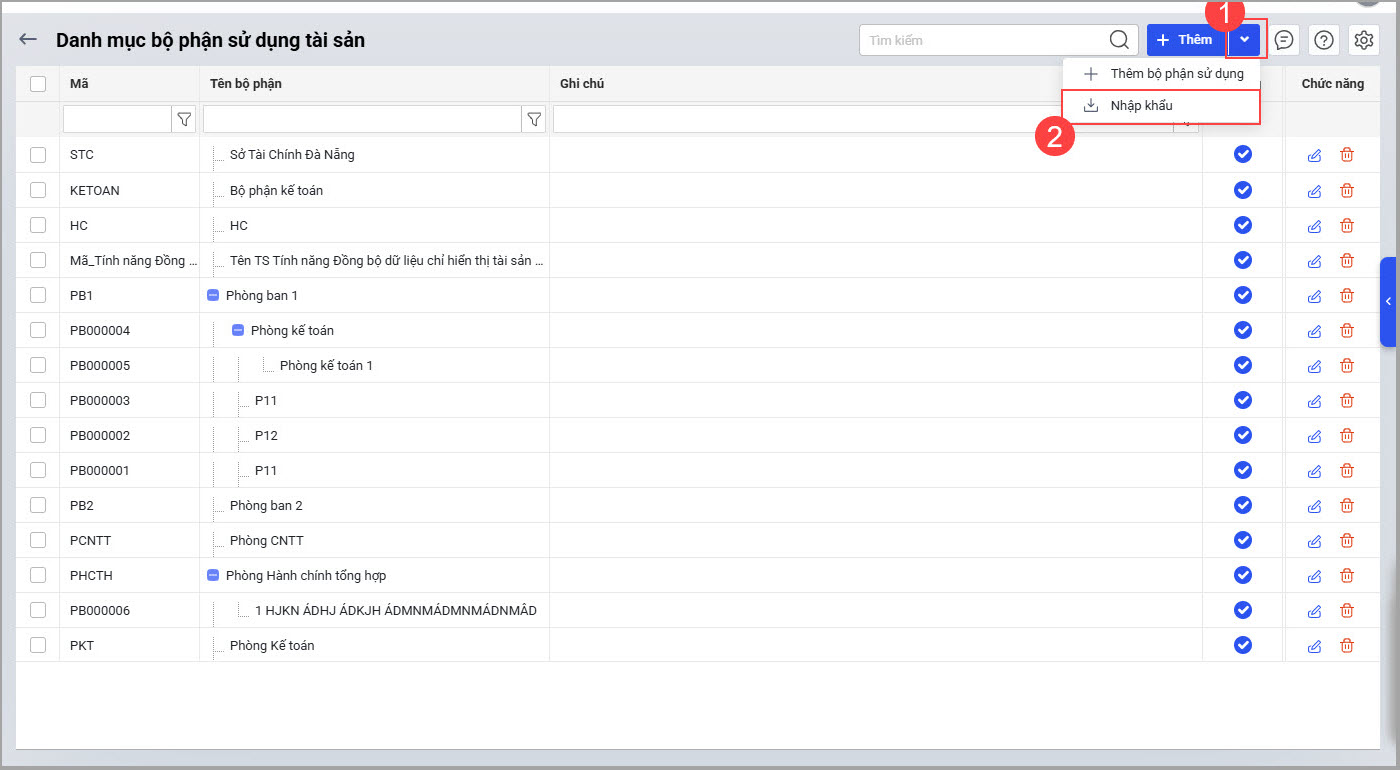
Bước 3: Để có kết quả nhập khẩu chính xác, anh/chị nhấn Tải tệp mẫu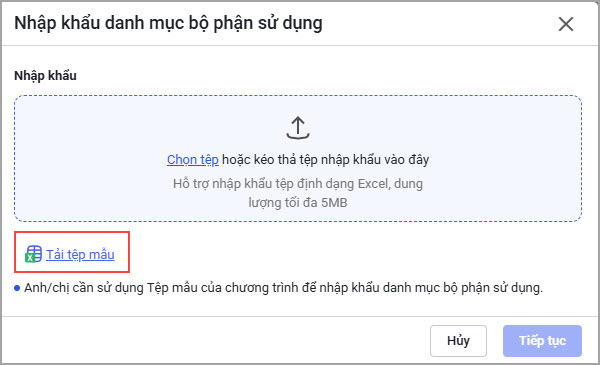
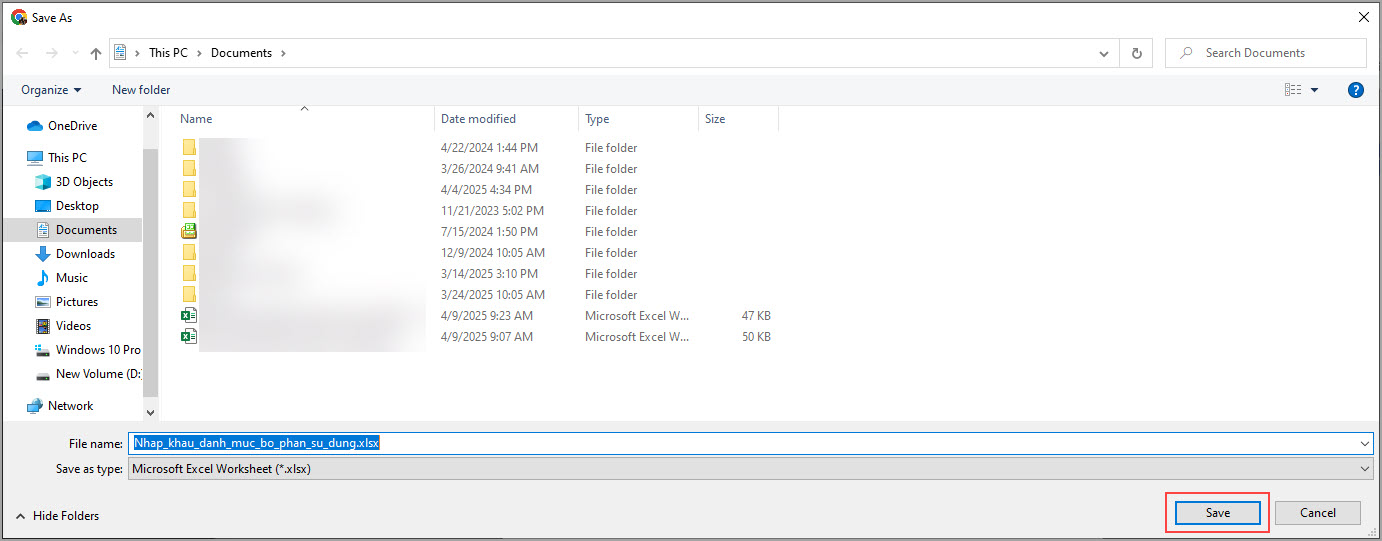
Bước 4: Khai báo các trường thông tin theo tệp mẫu đã tải
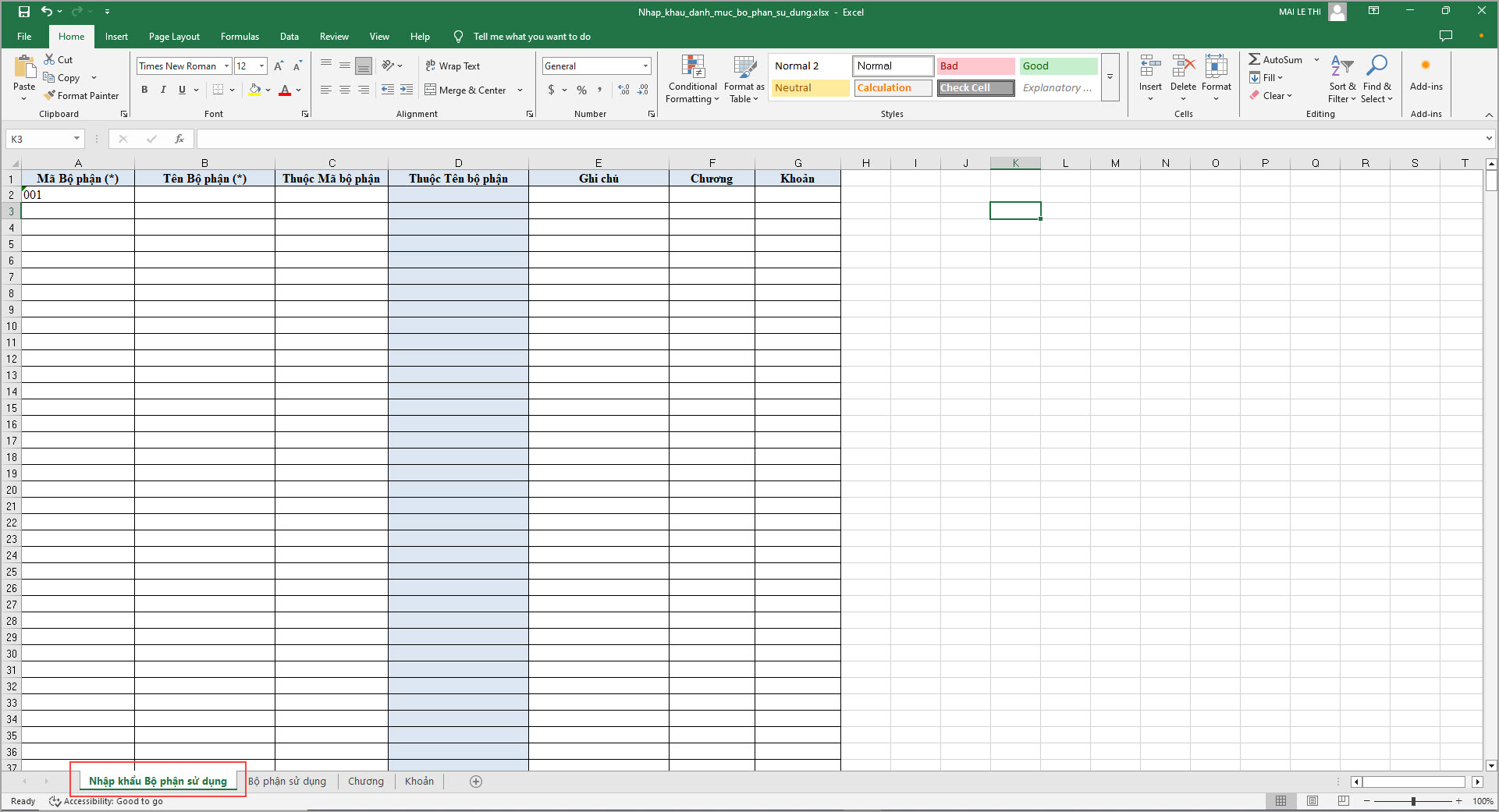
-
-
Nhập các thông tin Mã bộ phận, Tên bộ phận.
-
Chọn Thuộc mã bộ phận nếu phòng ban này thuộc 1 phòng ban khác tại đơn vị.
-
Nhập thêm Ghi chú (nếu có).
-
Chọn Chương, Khoản

-